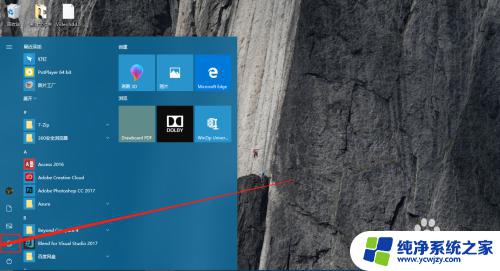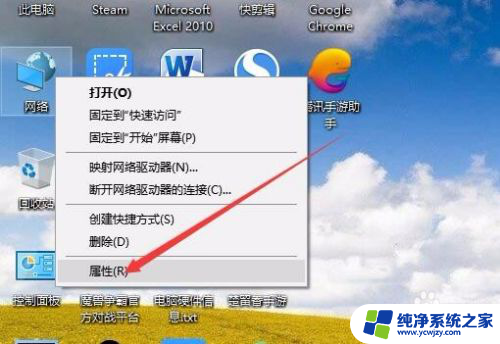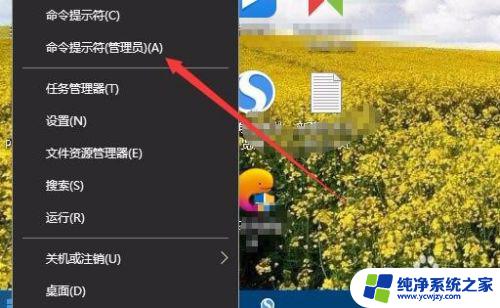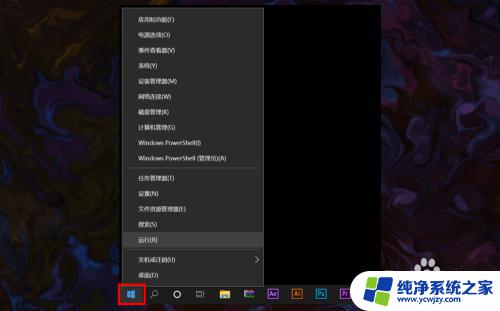win10网络禁用
更新时间:2024-08-21 09:53:54作者:yang
在日常使用Windows10系统时,有时候我们可能需要禁用特定网络以确保网络安全或者避免自动连接到不稳定的网络,对于一些用户来说,禁用网络可能并不那么容易。为了帮助大家更好地了解如何在Win10系统中禁用特定网络,接下来将介绍一些简单的方法和步骤。
具体步骤:
1.打开网络和共享中心
打开Windows10系统控制面板的网络和Internet页面,点击网络和共享中心
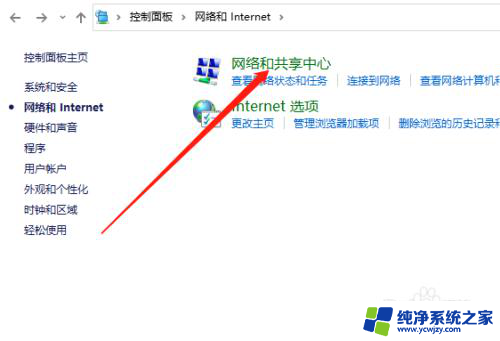
2.打开更改适配器设置页面
打开Windows10系统控制面板的网络和共享中心,点击更改适配器设置。
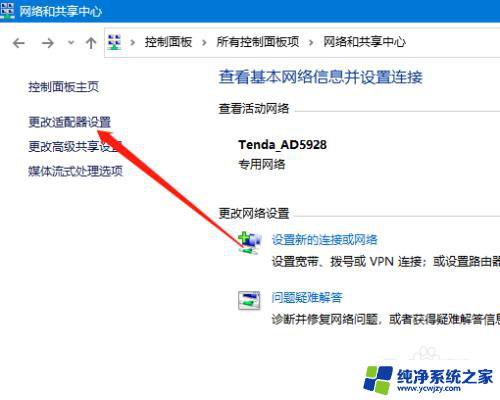
3.禁用网络
打开Windows10系统的更改适配器设置页面,点击网络右键菜单的禁用选项即可。
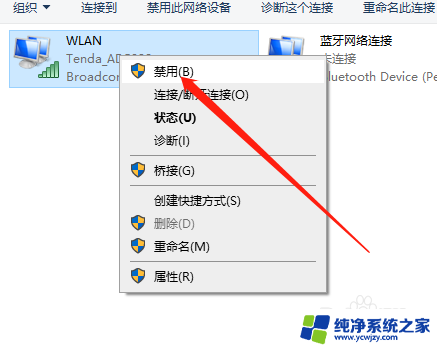
以上就是win10网络禁用的全部内容,如果有不清楚的用户可以参考以上步骤进行操作,希望对大家有所帮助。